Самостоятельно подготовить книгу к печати достаточно просто, если следовать четкому алгоритму действий и учитывать некоторые рекомендации профессиональных издателей. В этой статье мы подробно расскажем, как самому подготовить макет книги к печати в издательстве.
Размер книги
Самым распространенным и удобным (как для печати, так и для чтения) является размер 140х200 мм. Это стандартный формат для художественной и учебной литературы. Подготавливая макет книги в Word необходимо установить размер листа А5 – это половина формата А4, размер 148х210 мм. После того, как листы будут напечатаны, края обрезаются, поэтому в результате вы получаете книжку форматом 140х200 мм.
В меню «Макет» найдите функцию «Размер» и установите значение А5. Если такого нет, тогда можно выбрать «Другой» и вручную указать размеры страницы.

Можно заказать книгу любого нестандартного размера, однако лучше заранее проконсультироваться с менеджером типографии. Оригинальные форматы обходятся дороже.
Поля
Размер полей оказывает большое влияние на внешний вид книжки. Они должны быть симметричными, чтобы текст выглядел аккуратно и презентабельно.
- Заходим в меню «Макет», выбираем функцию «Поля» - «Настраиваемые поля».
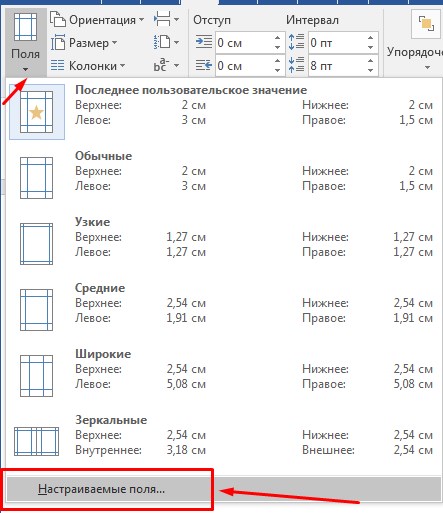
- в окошке указываем желаемый размер полей, а в опции «Несколько страниц» выбираем значение «Зеркальные поля».
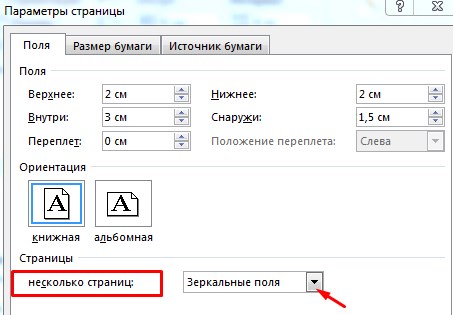
После распечатки листы книги обрезаются, поэтому иллюстрации, колонтитулы и номера, расположенные близко к краям страницы, могут быть обрезаны. Лучше делать поля побольше, около 2-3,5 см.
Нумерация страниц
Колонцифры указываются обычно внизу. Эта функция задается в меню «Вставка» - «Номера страниц». Программа Word предлагает несколько вариантов, однако лучше отдать предпочтение расположению по центру.
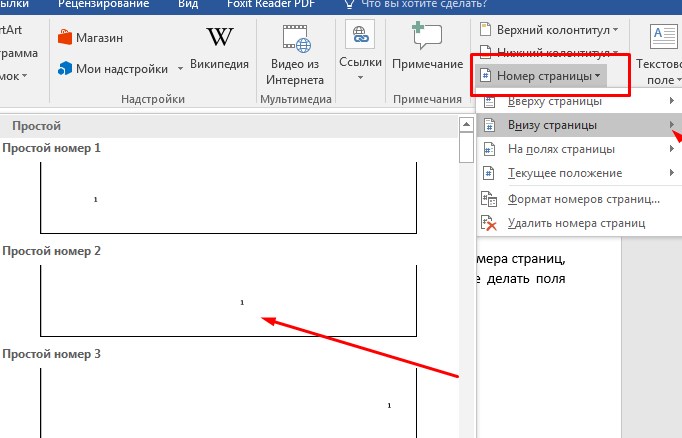
Верстка
- Не стоит использовать большое количество шрифтов в книге, подчеркнутый текст или прописные буквы.
- Избегайте цветных выделений – они значительно повышают стоимость печати. Лучше важные элементы сгруппировать на отдельных листах, распечатать их в цветном режиме и добавить в основной текст на этапе переплета.
- Помните: дефис – это не тире. Уберите двойные пробелы (включите отображение символов с опции «Вид»).
- Обязательно примените функцию автоматической расстановки переносов: «Макет» - «Расстановка переносов» - «Авто».
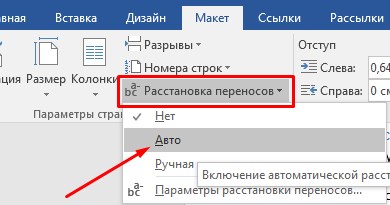
Формат
Оптимальный вариант – сохранить макет в PDF: «Файл», дальше «Сохранить как», выбираем «Тип файла PDF». После сохранения открываете файл в программе Adobe Reader, проверяете и отдаете на распечатку в типографию.
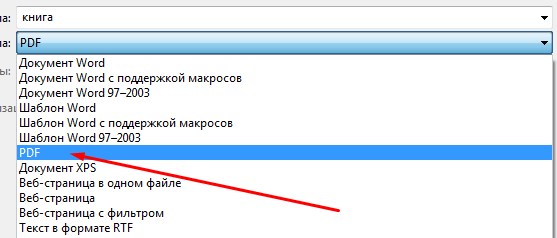
Статья о том, как подготовить книгу к печати, написана при поддержке специалистов копировального центра Printside.ru














